
ATEM Miniで18枚の画像切替に役立った「Elgato Stream Deck」
今回紹介するのは、先日の配信で役に立ったデバイス「Elgato Stream Deck」です。
ATEM Miniと組み合わせることで、物理ボタンから様々な操作をすることができます。本体にはない操作もできるので、わざわざソフトウェアを開かずとも操作が可能です。
まだあまり使いこなせていないのですが、今回どんな風に活躍したのかを紹介したいと思います。
鷹野さんの記事が参考になります
私が元々Stream Deckを購入したのは、鷹野さんのnoteがきっかけでした。より詳しい使い方はぜひこちらの記事をお勧めします^^
活躍したライブ配信
Stream Deckが役に立ったのはこちらの配信です。音響技術のプロ 西村さんに、音声のあれこれを聞くイベントでした。これはこれでとても勉強になるイベントなので、まだの方はぜひご覧あれ。
このイベントでは、地味に左下のテロップを切り替えて、今の話題を表示していました。事前にある程度の台本を作っていたのですが、これがなんだかんだと18枚の画像になっていました。
スイッチャーにはATEM Mini Extremeを使っていましたが、メディアプレーヤーの画像切替は本体から操作はできません。切り替えるにはソフトウェアから操作する必要があり、自分が出演しながらの操作は中々にハードルが高い作業でした。
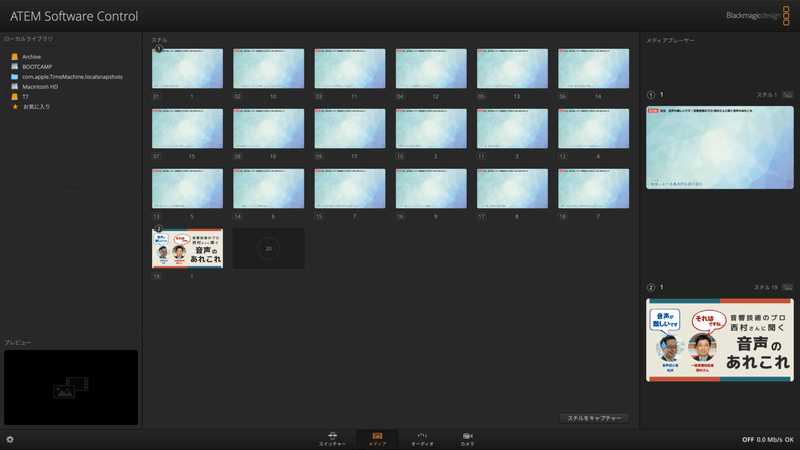
Stream Deckで簡単切替
そこで活用したのがタイトルの「Elgato Stream Deck」です。これはATEM Miniの機能をボタンから操作することができます。そこで、Stream Deckにメディアプレーヤーを切り替えるボタンを配置して、操作をすることにしました。
「Elgato Stream Deck」はPCとUSBで接続して使う外部ボタンデバイスです。ATEM Miniだけでなく、様々なソフトウェアと連携して使うことができます。最新の5.0アップデートでは著作権フリーのBGM・SEが大量に追加されたりもしています。

設定はシンプルです。ボタンに設定するアクションとして、「○番目の画像を選ぶ」を設定しています。本体ボタンが15個なので、ページをめくるボタンも用意しています。
ただ、後から気づいたのですが「次/前の画像を選ぶ」のアクションもありました。こちらの方が便利でスペースも空くので、こっちを使うべきでしたね。
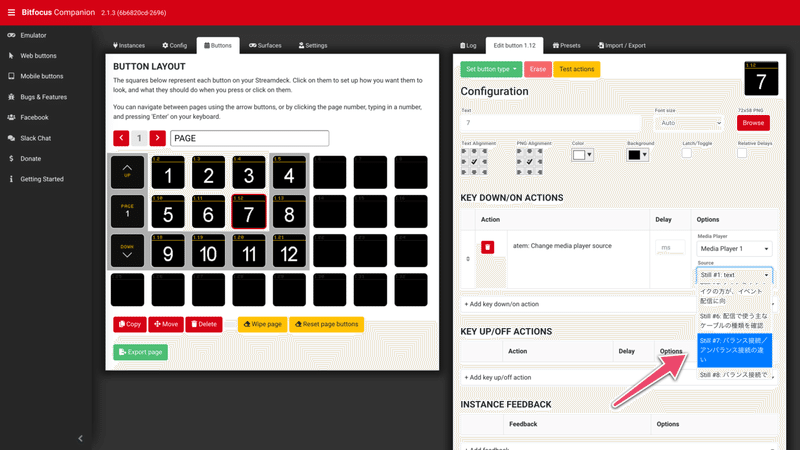
実際の設定画面
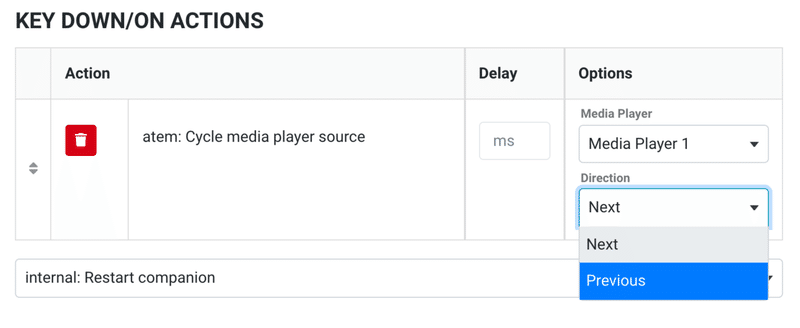
後から気づいた「次/前の画像を選ぶ」
連携ツールについて
ATEM Miniと組み合わせるには、Stream Deckに加えて「Bitfocus Companion」というツールを使います。これ自体は無償で使えるサービスですが、お世話になったら寄付も可能です。私も今回をきっかけにお礼しました。
ブラウザから操作するのですが、ざっと数えたところ37のATEM用のアクションが用意されていました。基本的な操作から、ExtremeのSuper Sourceにも対応しています。マクロ機能も使えるので、うまく使えばかなり幅広いことができそうですね。
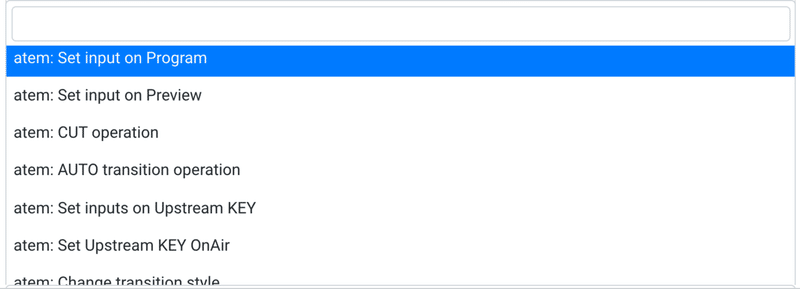
正直に言えば少し野暮ったさもあり、最初は慣れが必要なツールだと思います。ただ解説している記事も多いので、そこまで苦労はしないはずです。使い始めればとても便利ですね。
最後に
以上、簡単ではありますが、今回の配信で大活躍した「Elgato Stream Deck」の紹介でした。非常に安定して動作もしてくれていて、使っていて信頼感がありました。
今回の使い方はごく一部の使い方なので、これからより使い込んで便利な使い方を探してみたいと思います。良い使い方が見つかった時は、また紹介させていただきますね!
